
- •Объем и содержание курсовой работы
- •Раздел 1. Предметная область (Описание предметной области и функции решаемой задачи)
- •Раздел 2. Инструментальная среда Bpwin
- •Раздел 3. Проектирование системы (за темой)
- •Методические рекомендации по выполнению курсовой работы
- •1. Инструментальная среда Bpwin 4.1
- •1.1. Общее описание интерфейса Bpwin 4.1
- •1.2. Создание новой модели
- •1.3. Установка цвета и шрифта объектов
- •1.4. Model Explorer - навигатор модели процессов
- •1.5. Создание модели в стандарте idef0 Принципы построения модели idef0
- •Работа (Activity)
- •Стрелка (Arrow)
- •Нумерация работ и диаграмм
- •1.6. Диаграммы дерева узлов в feo
- •1.7. Общие рекомендации к построению диаграмм
Работа (Activity)
Работы обозначают поименованные процессы, функции или задачи, которые происходят в течение определенного времени и имеют распознаваемые результаты. Работы изображаются в виде прямоугольников. Все работы должны быть названы и определены. Имя работы должно быть выражено сочетанием отглагольного существительного, обозначающего процесс, например: "Изготовление детали", "Прием заказа" и т. д. Работа "Изготовление детали" может иметь, например, следующее определение: "Работа относится к полному циклу изготовления изделия от контроля качества сырья до отгрузки готового упакованного изделия". При создании новой модели (меню File/New) автоматически создается контекстная диаграмма с единственной работой, изображающей систему в целом (рис. 1.11).
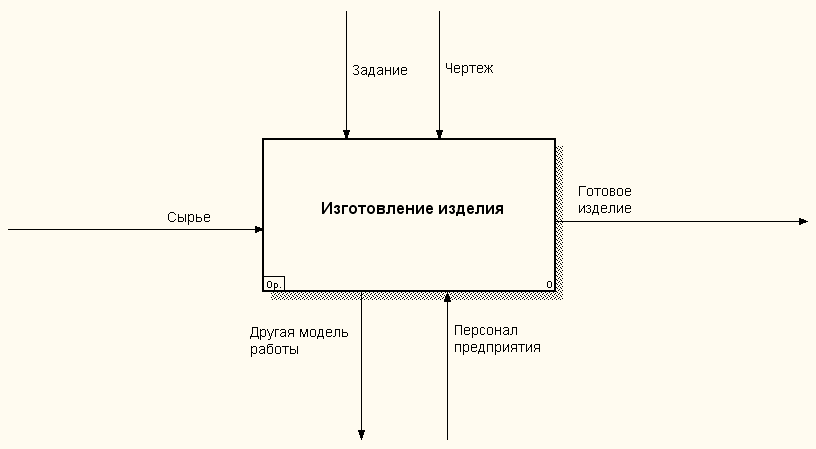
Рис. 1.11 - Пример контекстной диаграммы
Д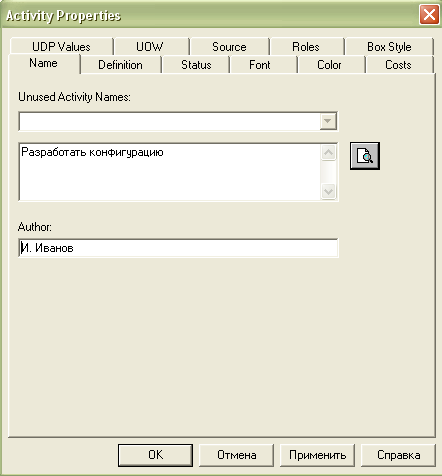 ля
внесения имени работы следует щелкнуть
по работе правой кнопкой мыши,
выбрать в меню Name
и в появившемся диалоге внести имя
работы. Для
описания других свойств работы служит
диалог Activity
Properties
(рис. 1.12).
ля
внесения имени работы следует щелкнуть
по работе правой кнопкой мыши,
выбрать в меню Name
и в появившемся диалоге внести имя
работы. Для
описания других свойств работы служит
диалог Activity
Properties
(рис. 1.12).
Рис. 1.12 - Редактор задания свойств работы
Диаграммы
декомпозиции содержат родственные
работы, т. е. дочерние работы,
имеющие общую родительскую работу. Для
создания диаграммы
декомпозиции
следует щелкнуть по кнопке
![]() .
Возникает диалог Activity
Box
Count
(рис. 1.13), в котором следует указать
нотацию новой диаграммы и
количество работ на ней. Остановимся
пока на нотации IDEF0
и щелкнем на ОК. Появляется диаграмма
декомпозиции (рис. 1.14). Допустимый
интервал числа работ 2-8. Декомпозировать
работу
на одну работу не имеет смысла: диаграммы
с количеством работ более восьми
получаются
перенасыщенными и плохо читаются. Для
обеспечения
наглядности и лучшего понимания
моделируемых п
.
Возникает диалог Activity
Box
Count
(рис. 1.13), в котором следует указать
нотацию новой диаграммы и
количество работ на ней. Остановимся
пока на нотации IDEF0
и щелкнем на ОК. Появляется диаграмма
декомпозиции (рис. 1.14). Допустимый
интервал числа работ 2-8. Декомпозировать
работу
на одну работу не имеет смысла: диаграммы
с количеством работ более восьми
получаются
перенасыщенными и плохо читаются. Для
обеспечения
наглядности и лучшего понимания
моделируемых п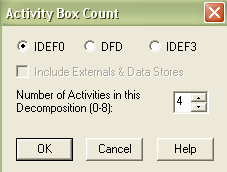 роцессов
рекомендуется использовать
от 3 до 6 блоков на одной диаграмме.
роцессов
рекомендуется использовать
от 3 до 6 блоков на одной диаграмме.
Рис. 1.13 Диалог Activity Box Count
Если
оказывается, что количество работ
недостаточно, то работу можно добавить
в диаграмму, щелкнув сначала по кнопке
![]() на палитре инструментов,
а затем по свободному месту на диаграмме.
на палитре инструментов,
а затем по свободному месту на диаграмме.
Работы на диаграммах декомпозиции обычно располагаются по диагонали от левого верхнего угла к правому нижнему.
Т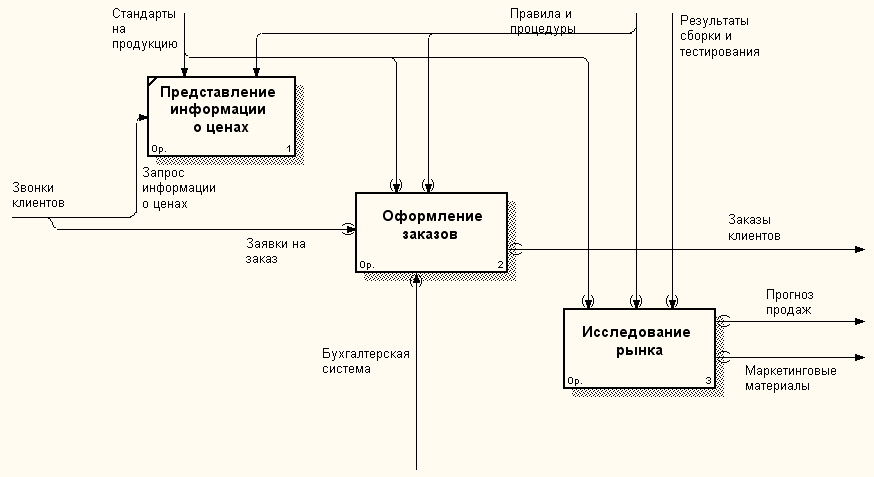 акой
порядок называется порядком доминирования.
Согласно этому принципу расположения
в левом верхнем углу помещается самая
важная работа
или работа, выполняемая по времени
первой. Далее вправо вниз располагаются
менее важные или выполняемые позже
работы. Такое расположение
облегчает чтение диаграмм, кроме того,
на нем основывается понятие
взаимосвязей работ (см. ниже).
акой
порядок называется порядком доминирования.
Согласно этому принципу расположения
в левом верхнем углу помещается самая
важная работа
или работа, выполняемая по времени
первой. Далее вправо вниз располагаются
менее важные или выполняемые позже
работы. Такое расположение
облегчает чтение диаграмм, кроме того,
на нем основывается понятие
взаимосвязей работ (см. ниже).
Рис. 1.14 - Пример диаграммы декомпозиции
Каждая из работ на диаграмме декомпозиции может быть, в свою очередь, декомпозирована. На диаграмме декомпозиции работы нумеруются автоматически слева направо. Номер работы показывается в правом нижнем углу. В левом верхнем углу изображается небольшая диагональная черта, которая показывает, что данная работа не была декомпозирована. Так, на рис. 1.15 работа "Представление информации о ценах" имеет номер 1 и не была еще декомпозирована. Работа "Оформление заказов" (номер 2) имеет несколько уровней декомпозиции.
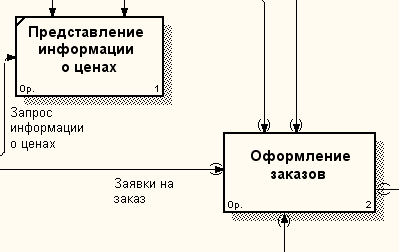
Рис. 1.15. Пример диаграммы декомпозиции
